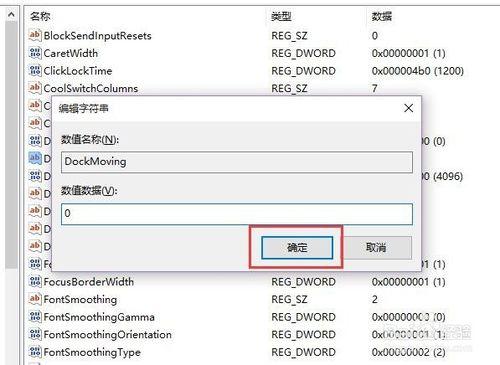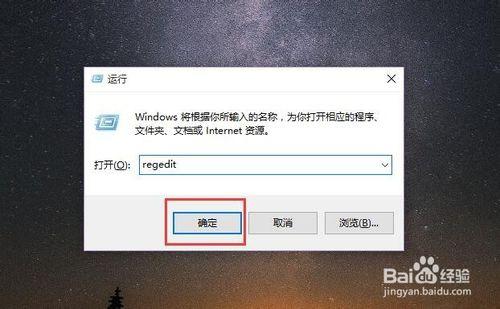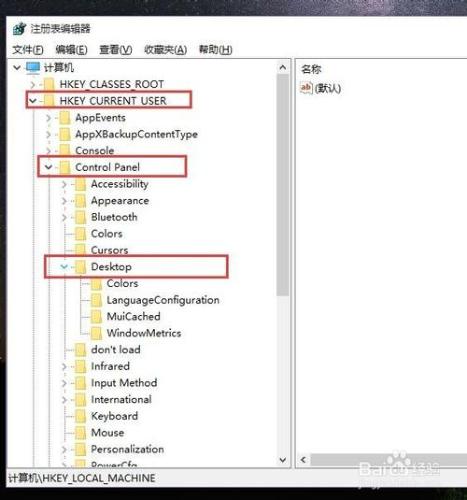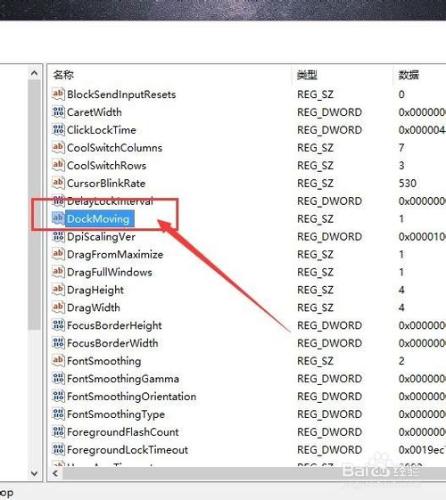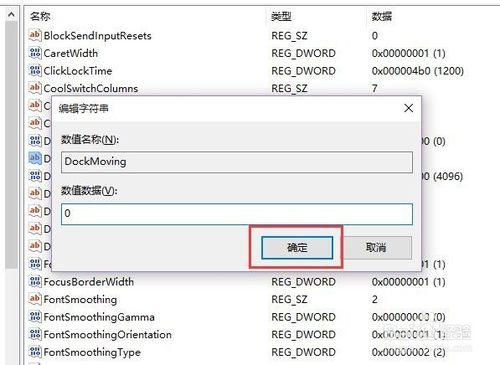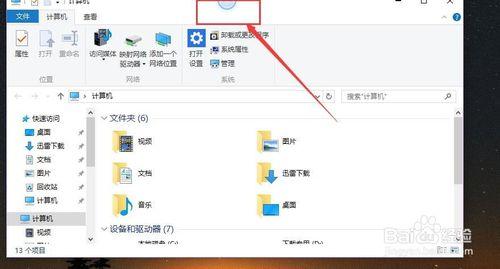在我們平時使用Win10系統的過程中,當我們將Windows視窗拖動到桌面邊緣時,視窗會按照拖動的位置來自動縮放視窗的顯示大小,那麼我們該怎麼關閉該功能呢?歡迎大家速來圍觀我的經驗啦。
工具/原料
登錄檔編輯器
方法/步驟
首先,請大家在Windows桌面上按下Windows徽標鍵+R鍵,開啟執行選單命令,在彈出的執行選單命令視窗中輸入“regedit”選項,開啟登錄檔編輯器頁面。
開啟登錄檔編輯器頁面之後,點選登錄檔編輯器頁面左側,依次雙擊開啟HKEY_CURRENT_USER\Control Panel\Desktop檔案專案。
在Desktop檔案右側視窗中,點選找到DockMoving設定專案,然後雙擊即可開啟該設定專案屬性介面。
在該屬性介面中,我們在彈出的登錄檔鍵值中將預設的1改為0,然後點選儲存對登錄檔的更改,然後關閉登錄檔編輯器頁面。
最後,我們便可以嘗試檢驗一下對系統檔案的更改是不是已經生效,我們僅需要將桌面視窗介面拖動到桌面邊緣,然後便可以看到該觸發效果是否還存在,小夥伴們趕快試試吧。
注意事項
電腦日常操作經驗,為作者平時操作過程所總結出來的經驗,如果你喜歡本經驗,請繼續關注本系列文件,後期將會推出更多優秀的文章。
如果你覺得本篇經驗對你有幫助,請關注下作者,投上寶貴的一票,謝謝!